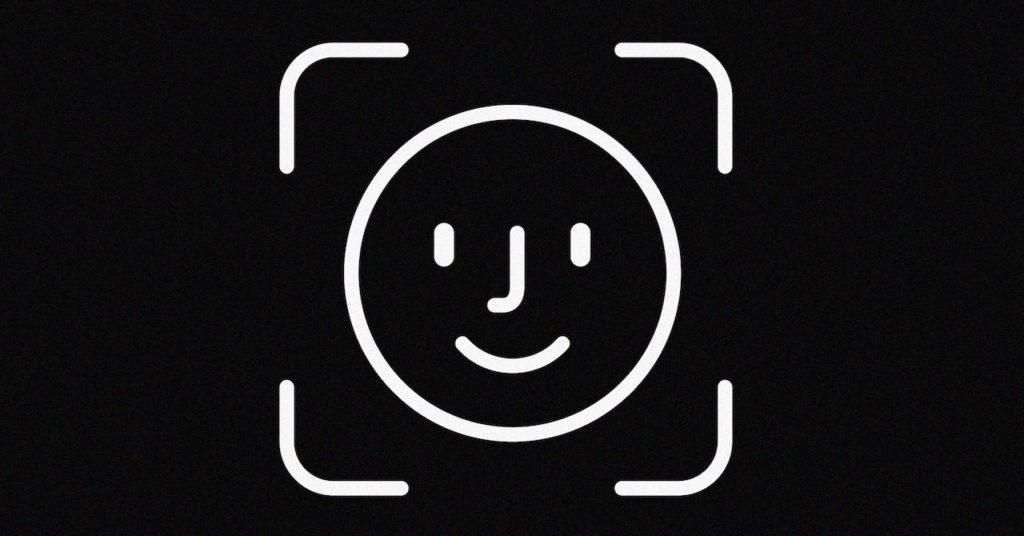آئی فون کے کچھ ایسے فنکشنز ہیں جو واقعی بہت سے وقت میں کارآمد ہوتے ہیں لیکن وہ کسی حد تک پوشیدہ ہوتے ہیں اور اس وجہ سے بہت سے صارفین ان کے بارے میں نہیں جانتے ہیں کہ وہ انہیں کیسے استعمال کر سکتے ہیں۔ ان میں سے ایک آپ کے آلے کی اسکرین کو ریکارڈ کرنے کے ساتھ ساتھ آلات کی آواز کو بھی ریکارڈ کرنے کا امکان ہے۔ اس پوسٹ میں ہم آپ کو سب کچھ بتاتے ہیں۔
آڈیو کے ساتھ اپنے آئی فون کی سکرین کو ریکارڈ کرنے کے اقدامات
جیسا کہ ہم نے پہلے ذکر کیا ہے، iOS میں آپ کو اپنے آئی فون کی اسکرین کو بغیر کسی پریشانی کے ریکارڈ کرنے کا امکان ہے یہ جانتے ہوئے کہ یہ بھی ہے۔ آڈیو ریکارڈ کریں کہ سامان اس وقت نشر کر رہا ہے۔ یعنی اگر آپ یوٹیوب پر ویڈیو دیکھتے ہوئے اسکرین کو ریکارڈ کرتے ہیں تو اس کی آواز بھی ریکارڈ ہوجائے گی۔
یہ فیچر کسی حد تک سسٹم کے اندر پوشیدہ ہے، اس لیے ہو سکتا ہے کہ بہت سے صارفین اس کے وجود سے واقف نہ ہوں، اور اس لیے اسے استعمال کرنے کا طریقہ نہیں جانتے۔ حقیقت یہ ہے کہ یہ ہے۔ قائم کرنے کے لئے بہت آسان ، اور بہت سے مواقع پر یہ بہت مفید ہو سکتا ہے۔ اسکرین ریکارڈنگ تک رسائی حاصل کرنے کے لیے آپ کو درج ذیل مراحل پر عمل کرنا ہوگا۔
- کی ایپ کھولیں۔ ترتیبات آپ کے آئی فون پر۔
- پر کلک کریں کنٹرول سینٹر .

ان آسان اقدامات کے ساتھ آپ کو پہلے ہی کنٹرول سینٹر سے اپنے آلے کی اسکرین کو ریکارڈ کرنے کے امکان تک رسائی حاصل ہوگی۔ لیکن یہ سب کچھ نہیں ہے، ریکارڈنگ میں شامل کرنے کے مزید امکانات ہیں، اور وہ یہ ہے کہ آپ نہ صرف سسٹم آڈیو ریکارڈ کر سکیں گے، بلکہ آپ بیرونی آڈیو بھی ریکارڈ کر سکتے ہیں۔ ، یعنی آپ بول رہے ہیں یا ریکارڈنگ کے وقت آپ کے آس پاس کی محیطی آواز۔ ایسا کرنے کے لیے درج ذیل مراحل پر عمل کریں۔

ایک بار جب آپ نے سب کچھ اچھی طرح سے ترتیب دیا ہے، تو آپ کو صرف ان حالات میں ریکارڈنگ شروع کرنی ہوگی جو آپ اسے انجام دینا چاہتے ہیں۔ کہ اگر، جیسا کہ ایپل آپ کو متنبہ کرتا ہے، ریکارڈنگ کے دوران تمام اطلاعات بھی ریکارڈ کی جائیں گی۔ اپنے آئی فون میں داخل ہونے کے لیے، اس لیے، اگر آپ نہیں چاہتے کہ ایسا ہو، تو آپ کو ڈو ناٹ ڈسٹرب موڈ کو چالو کرنا ہوگا۔ اب ہاں، چونکہ آپ کے پاس سب کچھ بالکل درست ہے، اس لیے ریکارڈنگ شروع کرنے کے لیے آپ کو بس کرنا ہوگا۔ کنٹرول سینٹر تک رسائی حاصل کریں۔ اور بٹن پر کلک کریں سکرین ریکارڈنگ .
یہ کس لیے ہے؟
جیسا کہ ہم نے اس پوسٹ کے شروع میں ذکر کیا ہے، یہ فنکشن جو ایپل iOS کے ذریعے فراہم کرتا ہے، اور جو iPadOS میں بھی دستیاب ہے، بعض مواقع پر اور سب سے بڑھ کر، مخصوص صارفین کے لیے بہت مفید ہو سکتا ہے۔ ان لمحات میں جس میں صارف چاہتا ہے۔ عمل کے عمل کی وضاحت کریں۔ ، اس فنکشن کے ساتھ آپ اسکرین کو ریکارڈ کرتے وقت اپنی آواز کو ریکارڈ کر سکتے ہیں تاکہ ہر چیز کو مرحلہ وار سمجھا جا سکے۔

اسی طرح، کے لئے مواد تخلیق کار انٹرنیٹ پر، مقامی طور پر اس کارروائی کو انجام دینے کے قابل ہونے کا امکان ہونا ایک حقیقی فائدہ ہے، اور سب سے بڑھ کر، آپ کے تمام سامعین کے لیے سبق یا وضاحتیں تخلیق کرنے کے لیے ایک زبردست آسانی ہے، کیونکہ انہیں کسی بھی ایپلیکیشن کو استعمال کرنے کی ضرورت نہیں ہوگی۔ اور صرف ایک کلک دینے سے آپ کی سکرین ریکارڈ ہو جائے گی۔